- Microsoft нарешті випустила виправлення у версії 1.5.00.28567, і тепер користувачі можуть створювати зустрічі Teams в Outlook.
- Це сталося через кілька місяців після того, як Microsoft визнала проблему.
- Отже, дізнайтеся все, що потрібно знати про оновлення та швидке вирішення проблеми, якщо щось не працює.

Останнім часом багато користувачів повідомили, що не можуть створити нараду Teams з Outlook. Інтернет-форуми наповнені багатьма людьми, які діляться своїми проблемами. І схоже, що Microsoft нарешті придумала та випустила виправлення для ввімкнення Надбудова для зустрічей Teams в Outlook.
Патч був випущений у версії Teams 1.5.00.28567, як підтверджено Microsoft в офіційній публікації, а ті, хто вже оновився, тепер можуть безперешкодно створювати зустрічі в Teams. Просто оновіть Teams, і все готово!
Для тих, хто все ще не бачить цю опцію, Microsoft випустила обхідний шлях, щоб запустити роботу. Тут вам доведеться переконатися, що Плагін Teams додано до Outlook і ввімкнено.
Як я можу повторно ввімкнути надбудову Teams для наради в Outlook?
Це обхідний шлях, а не справжнє рішення. Як повідомлялося раніше, вам слід спочатку оновити програму Teams, а якщо новіша версія ще не доступна для вашого ПК, виконайте наведені тут дії. У більшості випадків вам не знадобиться це обхідне рішення, і оновлення зробить свою справу.
- Запуск Outlookі натисніть на Файл меню.
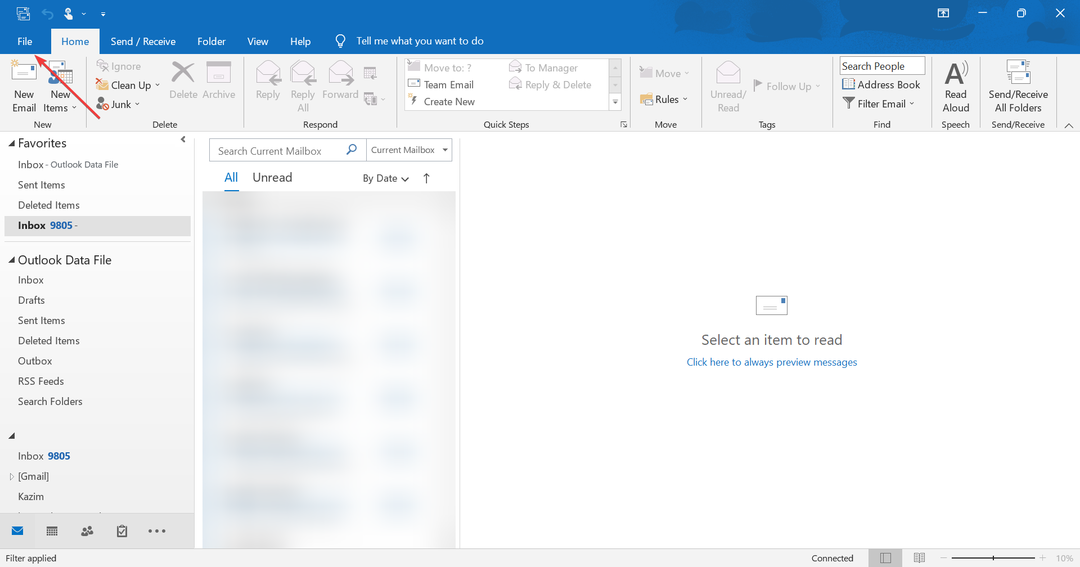
- Натисніть на Опції.

- Тепер перейдіть до Надбудови виберіть вкладку Вимкнені предмети під Керувати у спадному меню, а потім натисніть Іди.
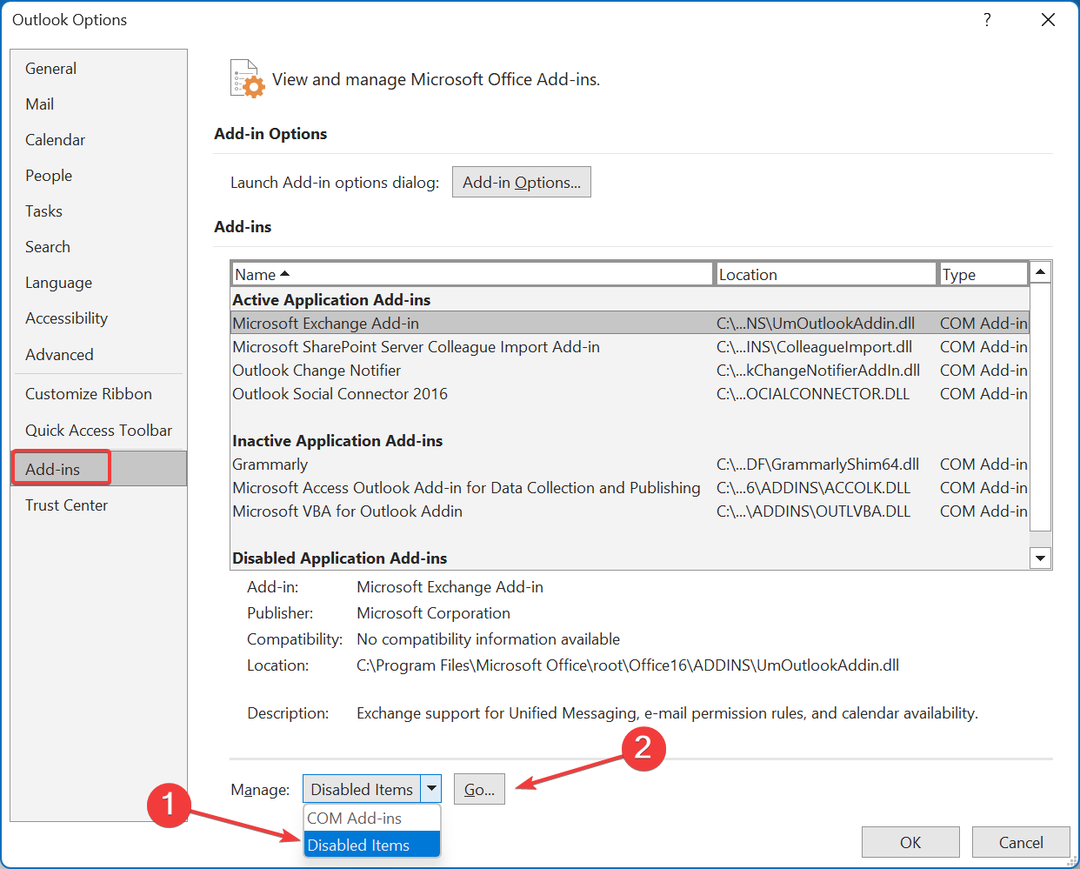
- Якщо ви бачите Команди у списку, виберіть його, а потім натисніть Увімкнути.
- Збережіть зміни та перезапустіть Outlook.
- Прес вікна + Р відкривати бігти, вид regedit, а потім вдарив Введіть.
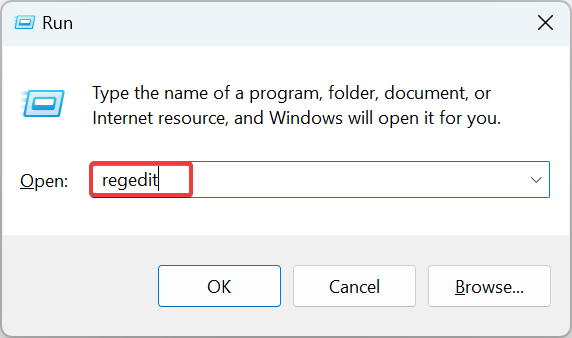
- Вставте наступний шлях і натисніть Введіть:
Computer\HKEY_CURRENT_USER\Software\Microsoft\Office\16.0\Outlook\Resiliency\DoNotDisableAddinList - Тепер клацніть правою кнопкою миші на порожній частині, наведіть курсор на нову, виберіть DWORD (32-розрядне значення)і назвіть його TeamsAddin. FastConnect.
- Після цього двічі клацніть на ньому, змініть Цінні дані до 1, а потім натисніть на в порядку.

Це воно! Надбудова Teams буде ввімкнена та залишиться такою завдяки змінам реєстру, які ви внесли тут. Але обов’язково перевіряйте наявність оновлень і встановлюйте їх, щойно вони з’являться.
Корпорація Майкрософт нарешті випустила виправлення однієї з багатьох проблем, про які повідомляли користувачі, і ми сподіваємося, що незабаром буде вирішено й інші. А поки поділіться своїм досвідом роботи з Microsoft Teams в Outlook і поділіться тим, чи отримали ви оновлення.


